ایراد اسکنر چندکاره های اچ پی ، گیر کردن کاغذ در قسمت ADF پرینتر های چند کاره می توانند روند دستگاه ، ارسال و دریافت را بهم بریزد. آیا تا به حال برایتان پیش آمده که حین انجام عملیات اسکن ، ADF پرینتر چندکاره ی HP دچار مشکل شود ؟ برای رفع این مشکل چه کاری باید انجام داد؟ با ما همراه باشید تا در ادامه با هم این مشکل را بررسی کنیم.
ایراد اسکنر
برای تعمیر کاغذکش این اسکنر ، بهتر است که ابتدا به نمایندگی مراجعه فرمایید ، در غیر این صورت می توانید با این چند ترفند کوچک ، ایراد کاغذ کش ADF را بر طرف نمایید.نیاز است که در مرحله ی اول برای شروع به رفع این ایراد ما پرینتر را خاموش کنیم. برای این کار بهتر است با استفاده از دکمه ی پاور جلوی دستگاه ، سیستم را به طور کل خاموش نماییم. دلیل گیر کردن کاغذ درون چاپگرهای HP چیست. برای کسب اطلاعات بیشتر کلیک کنید.
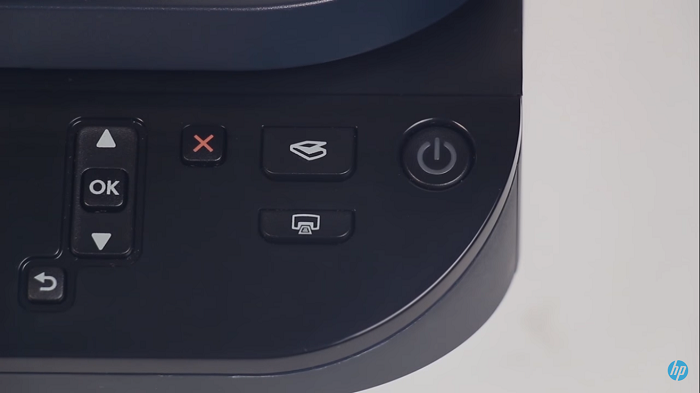
پس از خاموش کردن پرینتر چند کاره ی HP به پشت دستگاه بروید و حتما کابل برق آن را از دستگاه جدا کنید. سپس انتهای دیگر کابل را از پریز برق بکشید. در مرحله ی دوم برای برطرف کردن ایراد ADF نیاز است که حتما سینی ورودی را در بیاوریم تا بتوانیم درب مخصوص ADF را برداریم ، در رابطه با ایرادات مربوط به سینی و گیرنده ی ADF گیر کردن کاغذ ، پاره و مچاله شدن می باشد.
عملکرد Adf چندکاره های HP
پس از باز کردن درب مربوطه باید غلطک رابطه را بالا زده تا دسترسی به کاغذ و کاغذ کش برای شما ایجاد شود. پس از بیرون آوردن کاغذ ، غلطک مربوطه را به پایین آورده و رابط را وصل کنید. توجه داشته باشید که هنگامی که کاغذ را خارج می کنید به هیچ عنوان کاغذ مچاله یا پاره نشود. پس از انجام این کار درب ADF را کاملا ببندید. همچنین می توانیم تمامی لوازم جانبی اسکنر را بررسی کنید تا مطمئن شویم تا تمامی اجزا به درستی نصب شده اند و وظیفه ی اصلیشان را به خوبی انجام می دهند.

تمامی قطعات مربوط به اسکنر را چک کنید تا مطمئن شوید هیچ ایرادی در قطعات دیده نمی شود. پس از اینکه تمامی مراحل را چک کردید؛ یک تست از دستگاه بگرید تا در نتیجه ، متوجه شوید که ایراد کاغذ کش برطرف شده است یا خیر. اگر با انجام این مرحله مشکل شما برطرف شد دیگر نیاز به انجام مراحل بعد ندارید.تمیز کردن غلطک کاغذ کش ADF یکی از ترفند هایی است که می تواند مجددا اسکنر شما را به کار بیاندازد.
کثیفی اسکنر و ایراد در اسکن پرینتر های اچ پی | ایراد اسکنر
شما می توانید با استفاده از یک دستمال مرطوب بدون پرز ، توجه داشته باشید که حتما دستمال بدون پرز باشد. با استفاده از دستمال مرطوب به آرامی قسمت کاغذ کش را تمیز کنید. اگر فیدر اسکنر دارای دو کاغذ کش می باشد ، هر دو را به طور کامل تمیز نمایید.در بخش آخر سعی داریم شکل تعویض این قطعه را به شما آموزش دهیم. ابتدا توجه داشته باشید که اگر تخصص کافی در انجام این کار را ندارید به هیچ عنوان دستگاه را باز نکنید.

رفع ایراد فیدر پرینتر های اچ پی ئذ نمایندگی غرب تهران
همچنین شما می توانید برای رفع ایراد اسکنر خود به نمایندگی مرکزی ما مراجعه فرمایید. کارشناسان ما در کوتاه ترین زمان ایراد اسکنر شما را برطرف خواهند کرد.پس از تهیه قطعه ی کاغذ کش اسکنر اچ پی می توانید این قطعه را به راحتی تعویض نمایید. برای این کار ابتدا اسکنر پرینتر چند کاره ی اچ پی خود را خاموش کنید. سپس کابل اتصال آن را از دستگاه جدا کنید.
چرا هنگام اسکن خط عمودی روی کاغذ می افتد؟
برای تعویض این قطعه ابتدا باید درب فیدر ADF را باز کنید تا به کاغذ کش دسترسی پیدا کنیدرابط اتصال کاغذ کش قبلی را در آورده و سپس با استفاده از پین های موجود این قطعه را از درون پرینتر چندکاره ی اچ پی جدا کنید. پس از انجام تمامی مراحل ، ابتدا پرینتر چند کاره ی خود را روشن کنید. سپس از طریق منوی تنظیمات ، نحوه ی کار اسکنر خود را تست کنید. ایراد چاپ درور در پرینتر اچ پی ، برای کسب اطلاعات بیشتر با ما در نمایندگی رسمی اچ پی تماس حاصل فرمایید.

رفع ایراد لیزر اسکنر های HP
در صورتی که ایراد اسکنر شما برطرف شد ، می توانید از آن استفاده نمایید. در غیر این صورت می توانید با مراجعه به نمایندگی رسمی اسکنر های اچ پی ، تمامی ایرادات مربوط به دستگاه خود را در تعمیرگاه مجاز HP رفع نمایید. همچنین برای کسب اطلاعات بیشتر با کارشناسان ما در نمایندگی رسمی تماس حاصل فرمایید. ما در کوتاه ترین مدت ایرادات شما را رفع خواهیم کرد.

همانطور که می دانید یکی از قابلیت های پرینتر های چند کاره ی اچ پی ، اسکن اسناد می باشد. اسکن یکی از مهمترین قابلیت های دستگاه های اداری و سازمانی می باشد که کاربران می توانند از آن استفاده کنند. اگر شما از مصرف کنندگان پرینتر های چندکاره می باشد قطعا با این دستگاه آشنایی دارید.




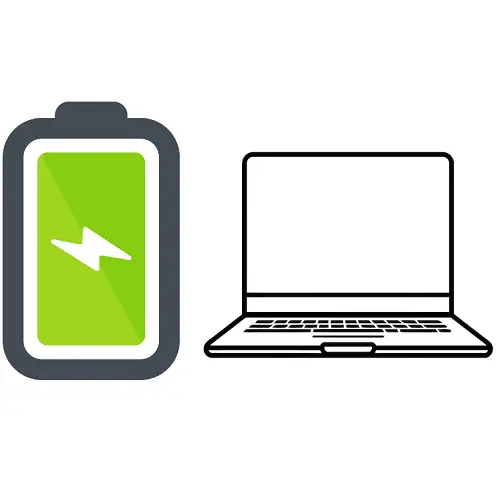






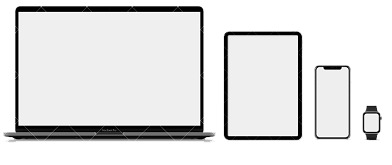
3 پاسخ